PPT怎麼更改滑鼠指標-PPT投影片將滑鼠指標變成畫筆形狀的操作步驟
- 王林轉載
- 2024-04-25 17:31:051210瀏覽
當我們在進行PPT演示時,為了突出重點或引導觀眾,可能需要將滑鼠指標變更為筆刷形狀。針對這項需求,php小編柚子特地整理了詳細的操作步驟。透過本文,您將學習如何輕鬆地將 PPT 滑鼠指標變成畫筆形狀,從而提升簡報效果。
1、打開一個PPT,進行放映。
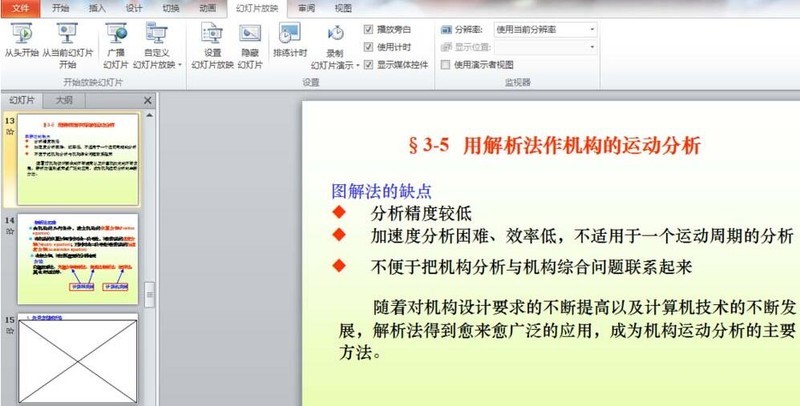
2、在放映的過程中,右鍵滑鼠,點選【指標選項】。

3、在指標選項中,預設的是滑鼠箭頭,我們點選成【畫筆】就行了。
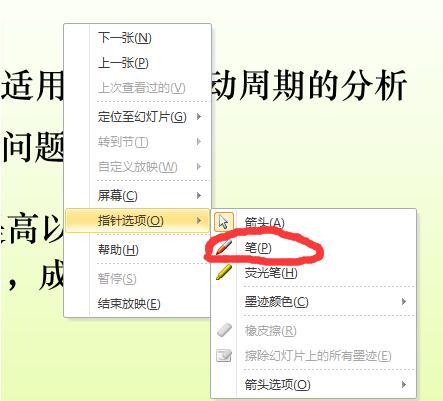
4、完成後,我們就能在PPT上進行勾勾點點了。

5、當然,也可以把畫筆的顏色換掉。
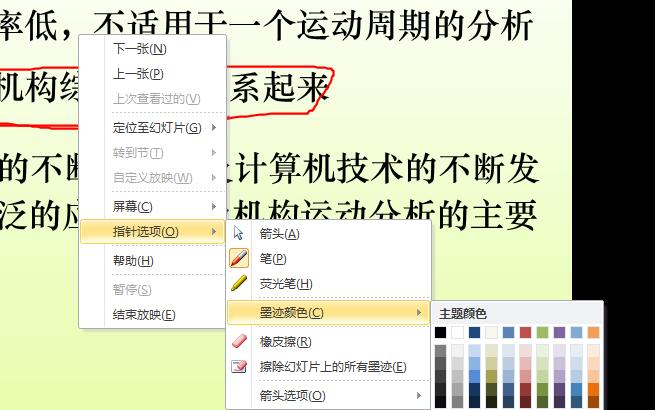
6、如圖,換成了黃色畫筆。
 #
#
以上是PPT怎麼更改滑鼠指標-PPT投影片將滑鼠指標變成畫筆形狀的操作步驟的詳細內容。更多資訊請關注PHP中文網其他相關文章!
陳述:
本文轉載於:zol.com.cn。如有侵權,請聯絡admin@php.cn刪除

